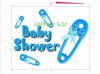Kredit Gambar: g-stockstudio/iStock/Getty Images
AOL Mail adalah salah satu penyedia email utama di Internet. Saat Anda ingin menghapus beberapa email, menghapus satu per satu bisa menjadi tugas yang menakutkan dan memakan waktu. Namun, AOL Mail memungkinkan Anda untuk menghapus beberapa email berurutan dan tidak berurutan. Proses sederhana ini memungkinkan Anda untuk menyingkirkan email yang tidak diinginkan dengan cepat untuk menjaga akun email Anda tetap teratur dan bebas dari kekacauan.
Iklan
Langkah 1
Masuk ke akun AOL Mail Anda (lihat Sumberdaya).
Video Hari Ini
Langkah 2
Tekan dan tahan tombol "Ctrl", dan klik semua email yang ingin Anda hapus jika Anda ingin menghapus email yang tidak berurutan. Jika Anda ingin menghapus email berurutan, tekan dan tahan tombol "Shift" dan klik email pertama yang ingin Anda hapus. Tahan tombol "Shift" lagi dan klik email terakhir yang ingin Anda hapus. Ini memilih semua email antara email pertama dan terakhir yang Anda pilih.
Langkah 3
Klik tombol "Hapus" dan kemudian klik "OK" untuk mengonfirmasi pilihan Anda.
Iklan
Langkah 4
Ulangi langkah 2 dan 3 jika Anda ingin menghapus beberapa email dari folder "Disimpan di AOL" dan "Disimpan di PC Saya".
Langkah 5
Klik menu "Surat" dan klik "Surat yang Baru Dihapus" jika Anda ingin menghapus beberapa email dari folder "Baru Dihapus".
Langkah 6
Tekan dan tahan tombol "Ctrl" dan klik semua email yang ingin Anda hapus jika Anda ingin menghapus email yang tidak berurutan. Jika Anda ingin menghapus email berurutan, tekan dan tahan tombol "Shift" dan klik email pertama yang ingin Anda hapus. Tahan tombol "Shift" lagi dan klik email terakhir yang ingin Anda hapus. Ini memilih semua email antara email pertama dan terakhir yang Anda pilih.
Langkah 7
Klik tombol "Hapus Secara Permanen".
Iklan